PS绘制蓝色立体效果的QQ旋风图标
- 2021-04-30 09:38:58
- 来源/作者:互联网/佚名
- 己被围观次
教程不难,重点是形状工具的运用,已经看到不少同学交作业了,你也来试试吧。有不懂的朋友可以下载PSD文件研究,下面就开始教程的绘制吧。
为这个矩形添加一个渐变叠加。

将图层不透明度更改为40%。

现在我们得到如下效果。

下面,我们开始画那些刻度。我们首先来画这个长的刻度,设置前景色为#12c8ff,画一个矩形,CTRL+T,设置中心点为画布的中心,旋转30度,CTRL+ALT+SHIFT+T,得到如下效果。

为这个刻度条添加一个投影。

接下来,我们画短的刻度,跟刚才是一样的操作的,只是旋转角度更改为7.5度,删除掉跟长的刻度重叠的部分。

一样的,添加一个投影。

下面,我们来画指针,首先,用椭圆工具画出中间那个圆。
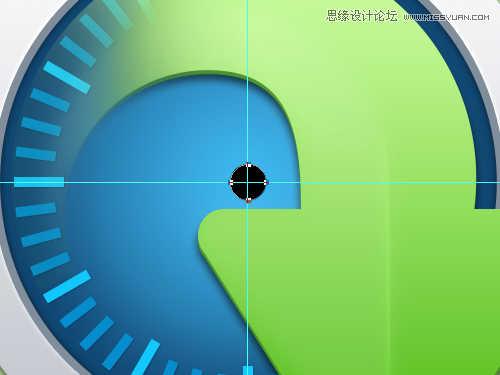
添加一个渐变叠加。

添加一个斜面浮雕。

添加一个描边。

添加一个内阴影。

添加一个投影。

在圆的图层下层,设置前景色为#000000,画一个三角形的指针,用矩形删掉一个锚点,轻而易举可以得到一个等腰的三角形。

为指针图层添加一个投影。

在这个指针图层上层,圆图层下层,设置前景色为#2e2e2e,画一个矩形,旋转一定角度,创建剪贴蒙版,用来构成指针的立体面。

最终效果图

*PSjia.COM 倾力出品,转载请注明来自PS家园网(www.psjia.com)
下一篇:PS绘制金属质感的UI播影机教程








